问题:如何调整 windows 7 分区大小?在管理磁盘空间时,调整分区大小至关重要。本文将详细介绍在 windows 7 中安全更改分区大小的步骤。本教程将指导您:了解分区大小调整的优点和缺点使用内置的磁盘管理工具逐步更改分区大小推荐使用第三方工具进行更高级的调整提供安全提示以避免数据丢失通过遵循本教程,您将掌握更改 windows 7 中分区大小的知识和技巧,从而优化存储空间并满足您的需求。php小编西瓜建议您仔细阅读本文,并按照说明进行操作,以确保成功调整分区大小。
一般来说,我们在安装磁盘时会自动分配磁盘空间。但如果我们对原来的分区不够满意,其实可以手动重新在电脑管理磁盘管理中进行磁盘管理,下面就一起看看具体的方法。
win7分区大小更改教程
1、右键选择“计算机”,打开“管理”
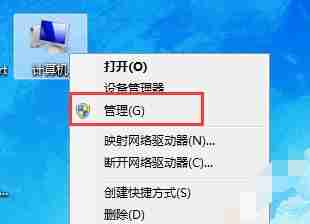
2、然后点击图示位置的“磁盘管理”
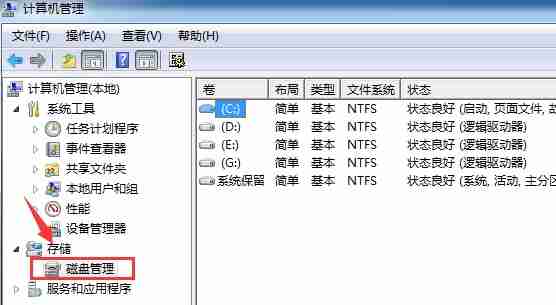
3、右键选择需要更改的磁盘,点击“压缩卷”

4、输入需要压缩的空间量。

5、压缩完成之后,就会出现一个空的可用空间,右键选择“新建简单卷”
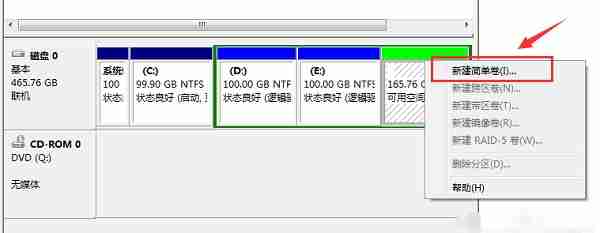
6、设置新加卷格式。
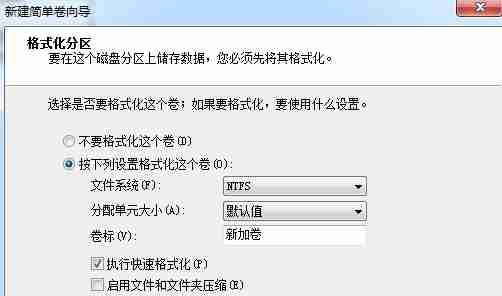
7、最后点击完成就可以完成新建了。

以上就是win7怎么更改分区大小 win7分区大小更改教程的详细内容,更多请关注php中文网其它相关文章!

Windows激活工具是正版认证的激活工具,永久激活,一键解决windows许可证即将过期。可激活win7系统、win8.1系统、win10系统、win11系统。下载后先看完视频激活教程,再进行操作,100%激活成功。

Copyright 2014-2025 https://www.php.cn/ All Rights Reserved | php.cn | 湘ICP备2023035733号